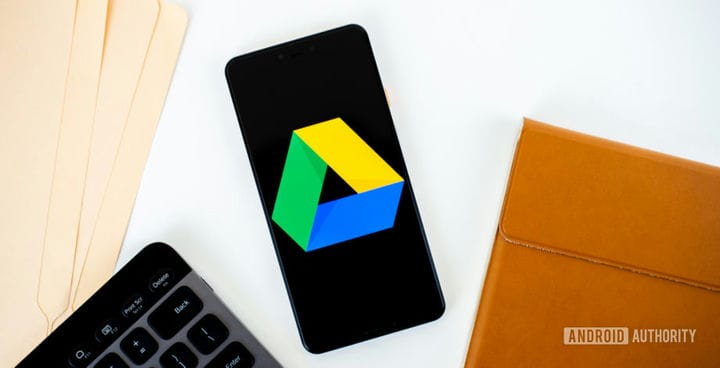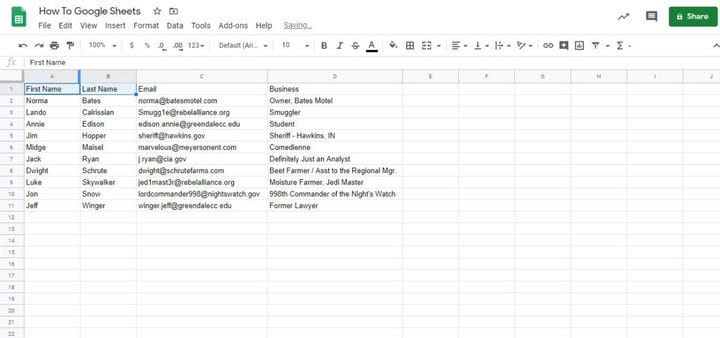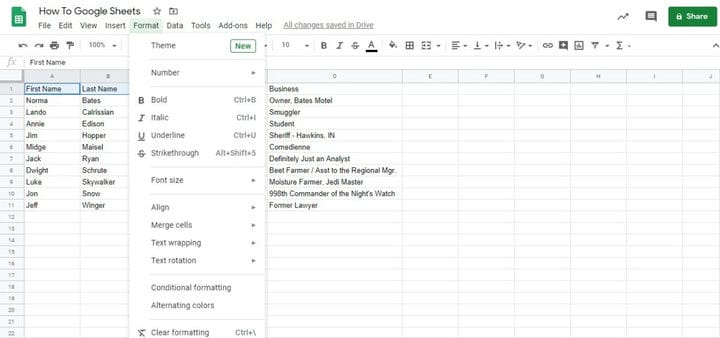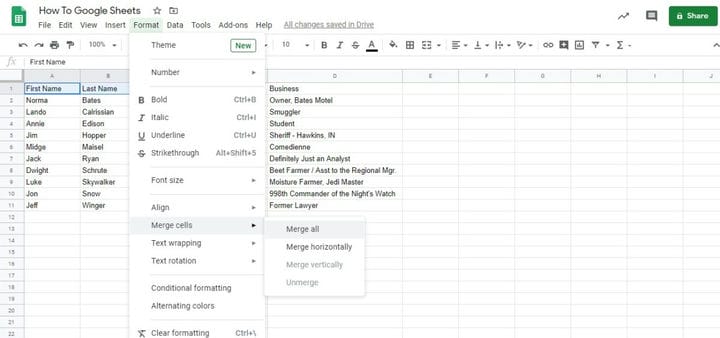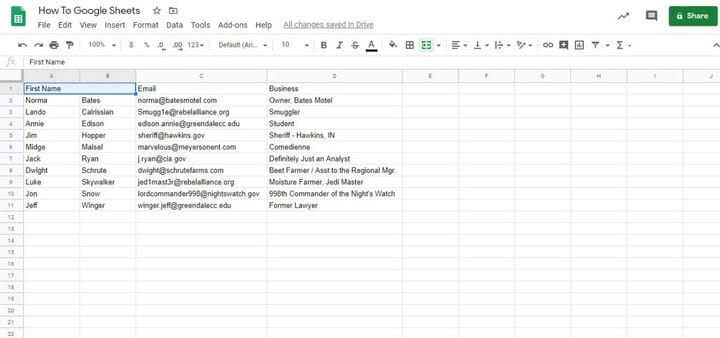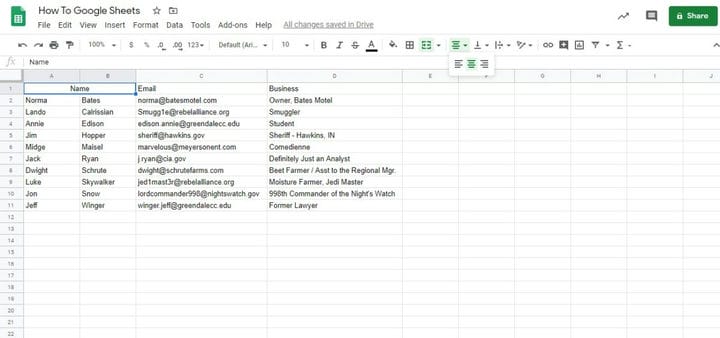Как объединить ячейки в Google Sheets
Один из самых простых способов организовать вашу электронную таблицу – объединить ячейки. Это облегчает маркировку столбцов и отображение данных. Объединение ячеек является обычной задачей независимо от того, какое программное обеспечение вы используете, и мы уже показали, как это сделать в Excel. Это относительно легко сделать, но мы покажем вам, как объединять ячейки в Google Sheets.
См. Также: Как использовать Google Drive: все, что вам нужно знать
Мы собираемся использовать список контактов в нашем примере. Цель состоит в том, чтобы объединить ячейки Имя и Фамилия в одну категорию. Откройте свою таблицу и будьте готовы следовать!
Как объединить ячейки в Google Sheets:
1. Как и многие другие задачи, объединение ячеек начинается с выделения ячеек, которые вы хотите объединить. В нашем примере мы выделили ячейки A1 и B1.
2. Выбрав ячейки, перейдите на вкладку «Формат », которая находится между «Вставкой» и «Данными».
3. Найдите параметр «Объединить ячейки» и откройте боковое меню. Вы увидите четыре варианта, которые мы разберем ниже.
- Объединить все – объединить вертикальные и горизонтальные ячейки
- Объединять горизонтально – объединять только горизонтально, связывая столбцы
- Объединять вертикально – Объединять только вертикально, связывая строки
- Unmerge – вернуть ячейки в исходное состояние
4. Мы выберем слияние по горизонтали, так как мы объединяем заголовки для двух столбцов. Объединить все тоже будет работать, хотя в этом случае ничем не отличается.
Внимание: поскольку мы объединяем две ячейки с текстом, мы получаем предупреждающее сообщение, которое напоминает нам, что только левая ячейка сохранит свой текст. Это не главная проблема, так как мы все равно объединяем имена и должны изменить текст столбца.
5. После объединения ячеек вы увидите, что левая ячейка имеет тот же текст, что и раньше. Теперь мы изменим метку на Name и изменим выравнивание на Center. В конце концов, это не совсем правильно, когда текст разбалансирован в широкой ячейке.
Это все, что нужно сделать! Теперь, когда вы знаете, как объединять ячейки в Google Sheets, вы всегда можете отменить объединение с помощью опции Unmerge в том же меню. Конечно, вам еще многое предстоит узнать, если вы хотите освоить Google Sheets.
Смотрите также: 10 лучших приложений Excel и электронных таблиц для Android!
Источник записи: https://www.androidauthority.com